Fotoğrafları ve videoları içe aktarma
Applies To
Windows 11 Windows 10Kameranın SD kartında, USB sürücüsünde, telefonda veya başka bir cihazda depoladığınız fotoğraf ve videoları içeri aktarabilirsiniz. Bunu şu şekilde yapabilirsiniz:
-
Bir USB kablosuyla cihazınızı bilgisayara bağlayın.
-
Görev çubuğundaki arama kutusuna fotoğraflar yazın ve sonuçlardan Fotoğraflar uygulamasını seçin.
-
Uygulama çubuğundan İçeri Aktar'ı seçin.
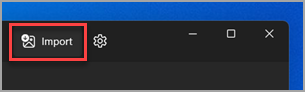
-
Cihazlarınız otomatik olarak İçeri Aktar altında gösterilir.
-
Bağlı cihazlar listesinden cihazınızı seçin.
-
İçeriğin cihazınızdan yüklenmesini bekleyin.
-
İçeri aktarmak istediğiniz fotoğrafları ve videoları seçin.
-
İçeri aktarma için hedef klasörün konumunu seçin.
-
Fotoğrafları ve videoları taşımak için Onayla'yı seçin.
iPhone için not: iPhone içeri aktarma işleminizle ilgili sorun yaşıyorsanız cihazınızın kilidinin açık olduğundan ve izinleri kabul ettiğinizden emin olun.
Android ve diğer cihazlar için not: Android telefon veya başka bir cihaz kullanıyorsanız ve içeri aktarma çalışmıyorsa, telefonunuzun USB ayarlarını USB üzerinden şarj etme yerine Dosya Aktarma veya Fotoğraf Aktarma olarak değiştirmeniz gerekebilir.
İlk önce, telefonunuzu dosya aktarabilen bir USB kablosuyla bilgisayarınıza bağlayın.
-
Telefonunuzu ve kilidini açın. Cihaz kilitliyse bilgisayarınız cihazı bulamaz.
-
Bilgisayarınızda, Fotoğraflar uygulamasını açmak için Başlat düğmesini’ ve ardından Fotoğraflar ’ı seçin.
-
İçeri aktar > Bağlı bir cihazdan öğesini seçin ve ardından yönergeleri izleyin. İçeri aktarmak istediğiniz ögeleri ve bunları kaydedeceğiniz konumu seçebilirsiniz. Algılama ve aktarma işleminin tamamlanması için birkaç dakika bekleyin.
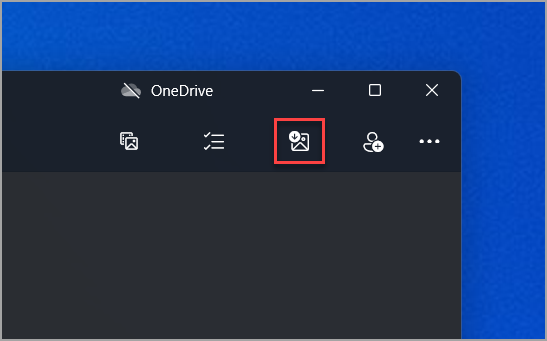
İçeri aktarmak istediğiniz fotoğrafların bulutta değil cihazda bulunduğundan emin olun.
Telefondan bilgisayara fotoğraf ve video aktarma hakkında daha fazla yardım alın










